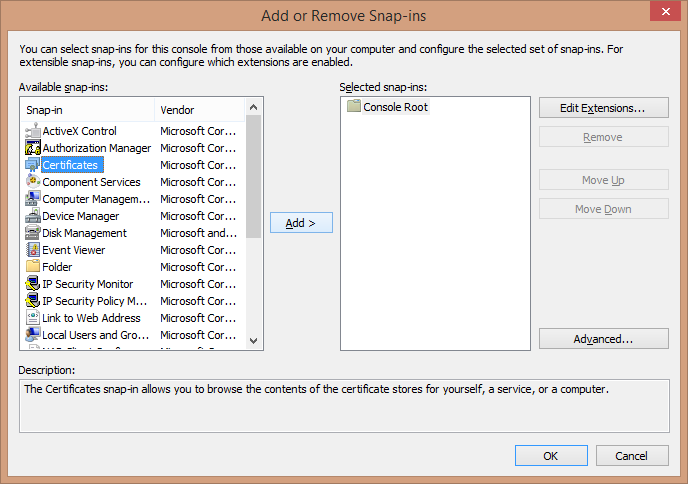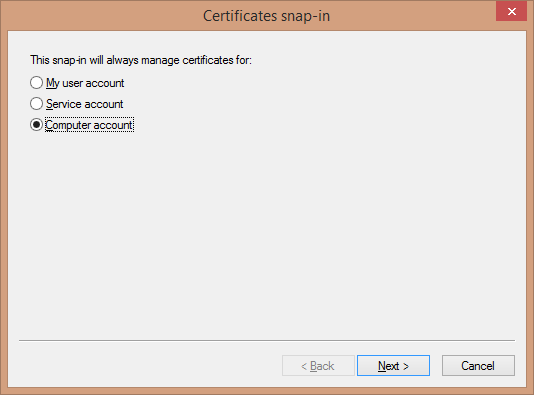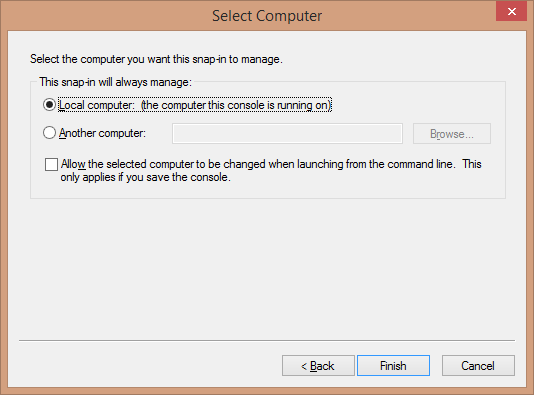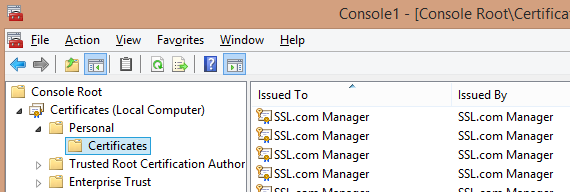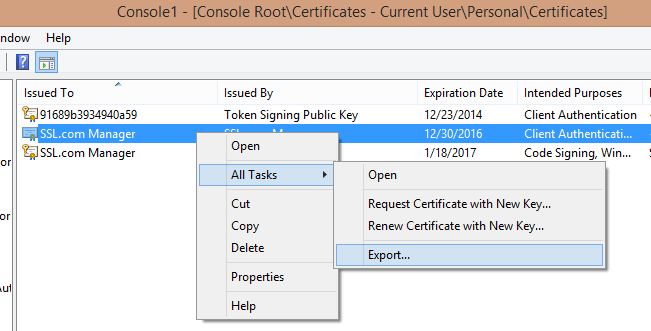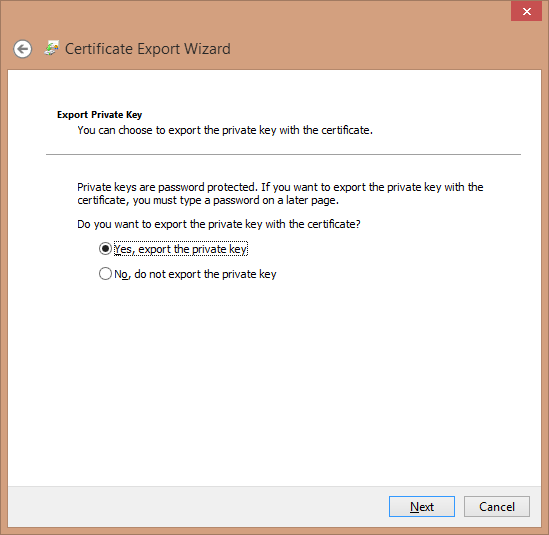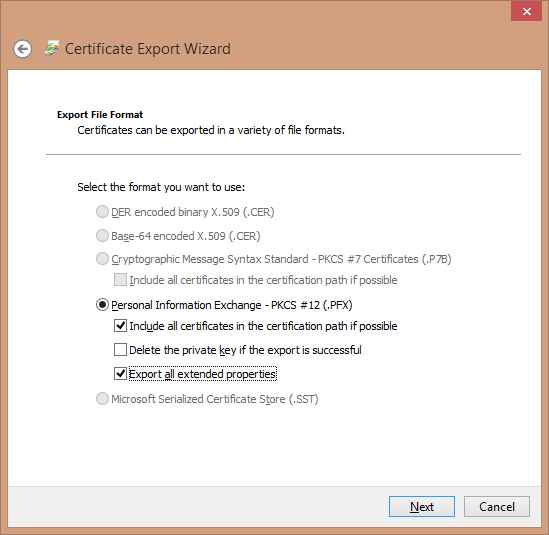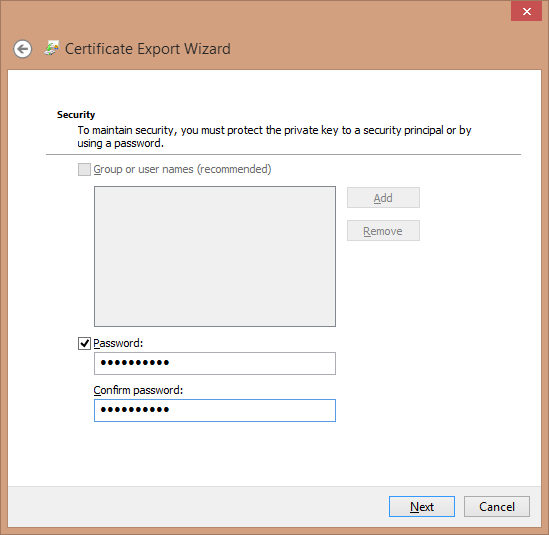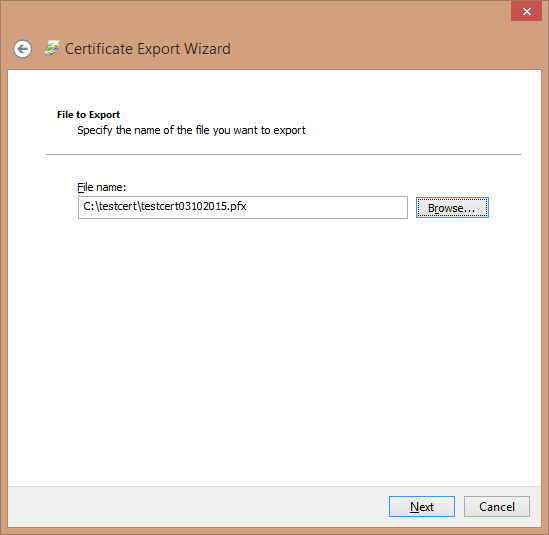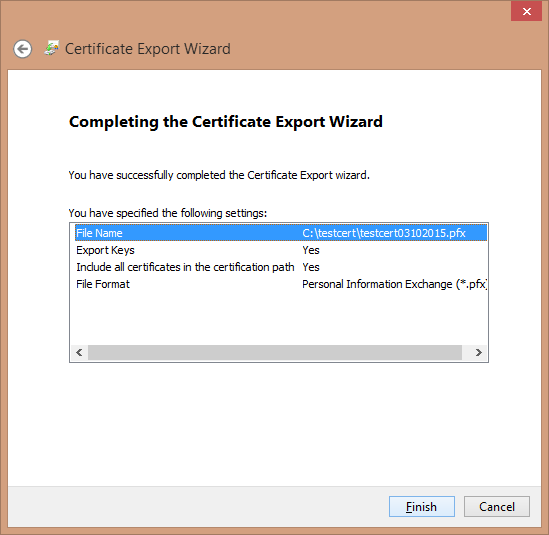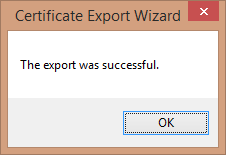ملحوظة: لا تنطبق هذه المقالة على توقيع رمز SSL.com وشهادات توقيع المستندات. لا يمكن إنشاء هذه الأنواع من الشهادات كملفات .pfx ولا يمكن تصدير مفاتيحها الخاصة. لا يمكن إنشاء شهادات توقيع رمز SSL.com وتوقيع المستندات ومفاتيحها الخاصة وتخزينها إلا في بيئة التوقيع السحابية eSignerأو المعلم Yubikey الجهاز، أو المدعومة سحابة HSM.
ستوضح لك هذه المقالة كيفية دمج مفتاح خاص مع ملف شهادة .p7b لإنشاء ملف .pfx على Windows Internet Information Server (IIS).
تفترض هذه التعليمات أنك استخدمت بالفعل "إنشاء طلب شهادة" من داخل IIS لإنشاء مفتاح خاص و CSR على الخادم / الكمبيوتر المحمول الذي تستخدمه. تفترض الإرشادات أيضًا أن ملف CSR تم تقديمه والتحقق من صحته وإصدار شهادة SSL موقعة لك وأنك قمت أيضًا بتثبيت الشهادة على الخادم / الكمبيوتر المحمول الخاص بك.
للحصول على معلومات حول كيفية إنشاء شهادة .pfx / .p12 باستخدام OpenSSL ، راجع مقالتنا هنا.
لإنشاء ملف PFX ، ستقوم بما يلي:
حدد موقع الشهادة مع MMC
- افتح MMC على جهاز الكمبيوتر الخاص بك (يمكنك تحديد موقع هذا البرنامج بكتابة “mmc” في شريط بحث Windows).
- أختار ملف> إضافة / إزالة أداة إضافية (أو اكتب التحكم- M). حدد الشهادات وانقر فوق أضف .
- حدد "حساب الكمبيوتر" وانقر فوق التالى...
- قم بتوجيه الأداة الإضافية لإدارة ملف الكمبيوتر المحلي ثم انقر نهاية.
- انقر OK لإضافة الأداة الإضافية.
- بعد ذلك ، انتقل إلى مجلد "الشهادات (كمبيوتر محلي)> شخصي> الشهادات".
تصدير الشهادة المصححة
قبل محاولة تصدير الشهادة كملف .pfx ، ستحتاج إلى رمز المفتاح الصحيح.
- انقر بزر الماوس الأيمن فوق الشهادة وحدد "كل المهام> تصدير" لفتح معالج تصدير الشهادات.
- بعد النقر على صفحة ترحيب المعالج ، تأكد من ضبط الخيار على "نعم ، تصدير المفتاح الخاص" وانقر التالى.
- اختر تنسيق الشهادة التي تم تصديرها (هنا ، ملف PKCS # 12 المشفر ، أو ملف .PFX). تأكد من تحديد المربعات لتضمين جميع الشهادات في المسار ولتصدير جميع الخصائص الممتدة ، ثم انقر فوق التالى.
- ستتم مطالبتك بكلمة مرور لحماية حزمة الشهادات هذه (فكرة جيدة ، لأنها تتضمن مفتاحك الخاص). قم بإنشاء وتأكيد كلمة المرور الخاصة بك ، ثم انقر فوق التالى.
- حدد اسم وموقع الملف الذي تقوم بتصديره. يمكنك استعراض الموقع الذي تفضله - تأكد من حفظ الملف بامتداد .pfx.
ملحوظة: يعد تضمين التاريخ طريقة جيدة للتمييز بين ملف الشهادة هذا والملفات الأخرى. - راجع المعلومات. إذا كان كل هذا يبدو صحيحًا ، انقر فوق نهاية.
- سوف تتلقى تأكيدًا على نجاح عملية التصدير.
شكرًا لاختيارك SSL.com! إذا كان لديك أي أسئلة ، يرجى الاتصال بنا عبر البريد الإلكتروني على Support@SSL.com، مكالمة 1-877-SSL-SECURE، أو فقط انقر على رابط الدردشة في أسفل يمين هذه الصفحة.